Zoom ist eine der führenden Plattformen für Webkonferenzen. Es ermöglicht Videoanrufe zu tätigen, an Online-Meetings teilzunehmen und gemeinsame Aufgaben durchzuführen. Nachdem die Arbeitsplätze aufgrund von Covid-19 geschlossen wurden, wurde die Popularität von Zoom erhöht, um einen reibungslosen Arbeitsablauf zu gewährleisten. Die Nutzung von Zoom ist kostenlos. Um jedoch die erweiterten Funktionen nutzen zu können, müssen Sie es kaufen.
Wir haben die Installation von Zoom auf Ubuntu in einem unserer vorherigen Beiträge beschrieben. In diesem Beitrag geht es um die Installation von Zoom auf CentOS 8.
Dieser Beitrag behandelt die Installation von Zoom unter CentOS mit den folgenden zwei Methoden:
- Installation über RPM-Paket
- Installation per Snap
Anforderungen:
Sie benötigen:
- CentOS-System
- Ein Benutzer mit sudo-Zugriff
Hinweis :Wir werden das Verfahren auf CentOS 8 demonstrieren Maschine.
Installation über RPM-Paket
Bei dieser Methode wird das Zoom-Paket von der offiziellen Zoom-Download-Seite heruntergeladen und dann mit dem Yum-Paketverwaltungstool installiert. Die vollständigen Schritte lauten wie folgt:
1. Gehen Sie zur offiziellen Download-Seite von Zoom. Wählen Sie CentOS als Linux-Typ aus , und wählen Sie dann Betriebssystemarchitektur aus 32-Bit oder 64-Bit und Version von CentOS. Klicken Sie dann auf Herunterladen um das Paket auf Ihren Computer herunterzuladen.
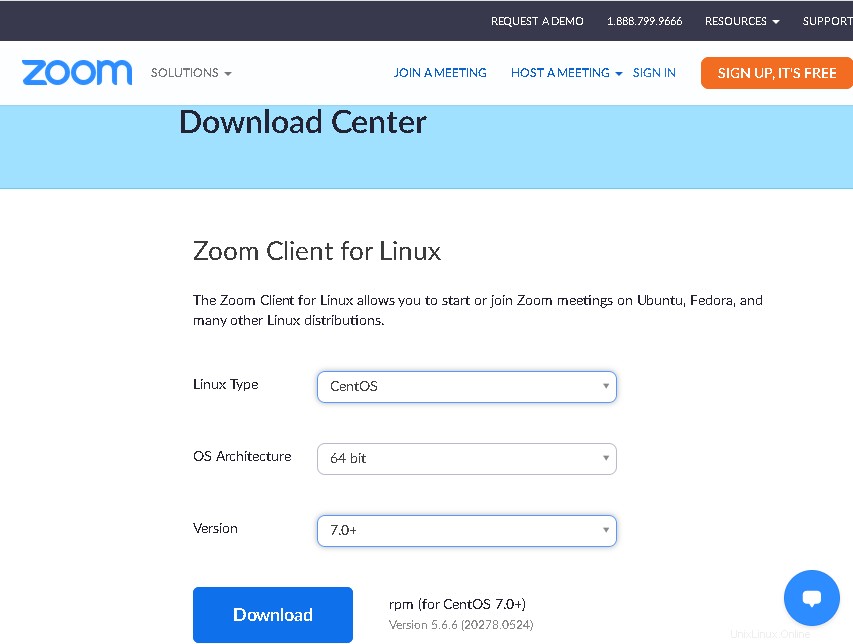
Sie finden die heruntergeladene RPM-Datei in Ihrem Downloads-Ordner.
Alternativ können Sie auch die RPM-Datei für Zoom mit dem folgenden Befehl herunterladen:
$ wget https://cdn.zoom.us/prod/5.6.20278.0524/zoom_x86_64.rpm
Dieser Befehl lädt die Zoom-Version 5.6.20278.0524 in Ihr aktuelles Verzeichnis herunter.

2. Nachdem die Zoom-RPM-Datei heruntergeladen wurde, müssen wir sie als Nächstes installieren. Wechseln Sie in das Verzeichnis, in dem sich die heruntergeladene RPM-Datei befindet. Wenn es sich andererseits im aktuellen Verzeichnis befindet, können Sie es direkt mit dem folgenden Befehl installieren:
$ sudo yum localinstall zoom_x86_64.rpm
Geben Sie das sudo-Passwort ein und drücken Sie y bei Aufforderung mit y/N .
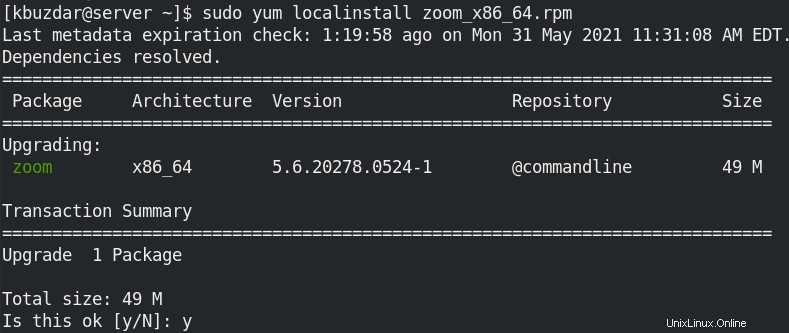
Nach der Installation der Zoom-Anwendung sollten Sie eine ähnliche Ansicht sehen:

Zoom starten
Zum Starten von Zoom können Sie entweder die Befehlszeile oder die GUI verwenden.
Verwenden Sie den folgenden Befehl, um Zoom über die Befehlszeile zu starten:
$ zoom
Um Zoom über die grafische Oberfläche zu starten, drücken Sie die Super-Taste und geben Sie zoom ein im Suchbereich. Wenn das Zoom-Symbol erscheint, klicken Sie darauf, um Zoom zu starten.
Installation über Snap
Das Snap-Paket für Zoom ist auch für die Installation auf CentOS verfügbar. Die vollständigen Schritte lauten wie folgt:
1. Um eine Snap-Anwendung zu installieren, müssen Sie zuerst snapd installieren. Für snapd müssen Sie zuerst das EPEL-Repository aktivieren. Hier ist der Befehl dazu:
$ sudo yum install epel-release
Geben Sie das sudo-Passwort ein und drücken Sie y bei Aufforderung mit y/N .
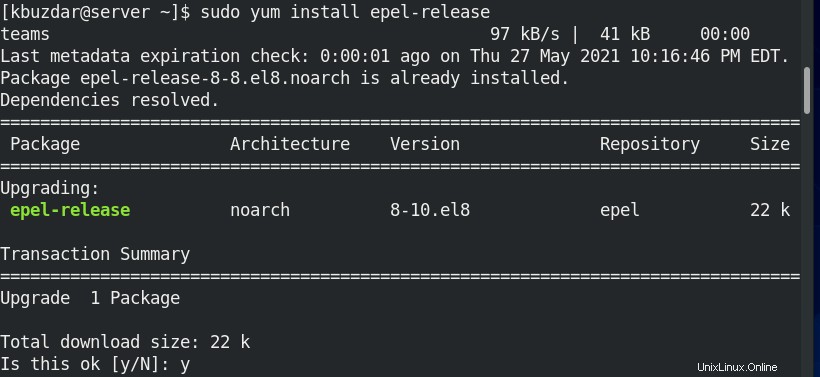
2. Jetzt können Sie snapd mit dem Befehl yum wie folgt installieren:
$ sudo yum install snapd
Geben Sie das sudo-Passwort ein und drücken Sie y bei Aufforderung mit y/N .
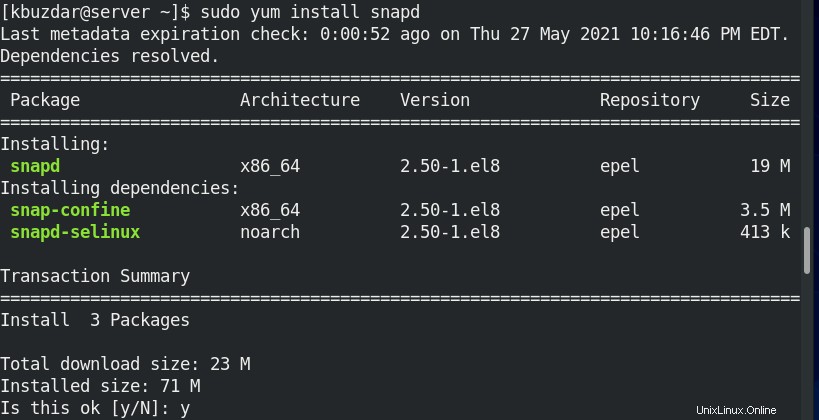
3. Nachdem snapd installiert ist, müssen Sie snapd.socket wie folgt aktivieren:
$ sudo systemctl enable --now snapd.socket
4. Erstellen Sie dann einen Symlink zum Aktivieren der klassischen Snap-Unterstützung:
$ sudo ln -s /var/lib/snapd/snap /snap
5. Jetzt können Sie Zoom wie folgt installieren:
$ sudo snap install zoom-client
Sobald Zoom installiert ist, sollten Sie die folgende ähnliche Ausgabe sehen:

Zoom starten
Verwenden Sie zum Starten von Zoom den folgenden Befehl:
$ zoom
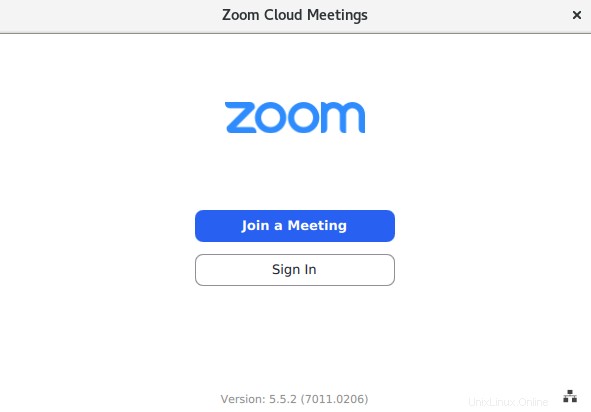
Zoom entfernen/deinstallieren
Wenn Sie Zoom jemals von Ihrem CentOS-Rechner entfernen/deinstallieren müssen, können Sie dies wie folgt tun:
Um Zoom, das Sie mit dem RPM-Paket installiert haben, zu entfernen/deinstallieren, verwenden Sie diesen Befehl:
$ sudo yum remove zoom
Um Zoom, das Sie mit dem Snap-Paket installiert haben, zu entfernen/deinstallieren, verwenden Sie diesen Befehl:
$ sudo snap remove zoom-client
Auf diese Weise können Sie Zoom auf einem CentOS-Computer mit zwei verschiedenen Methoden installieren, nämlich über RPM und über Snap. Sie können jede Installationsmethode verwenden, die für Sie am bequemsten ist. Am Ende wird auch die Methode zum Entfernen von Zoom beschrieben, falls Sie es von Ihrem Computer entfernen müssen.